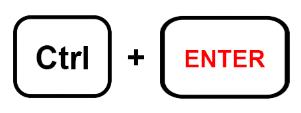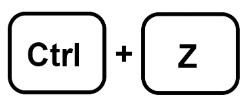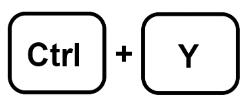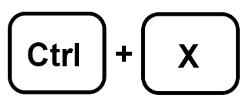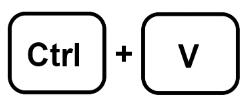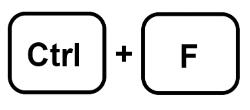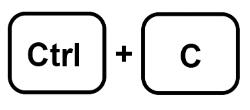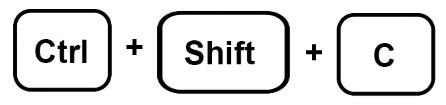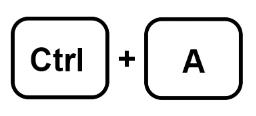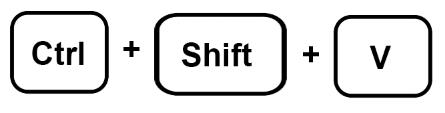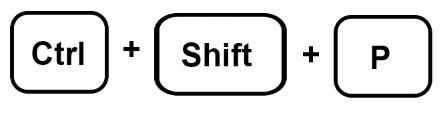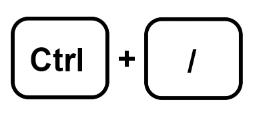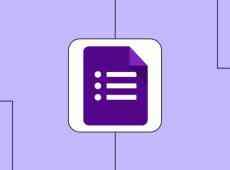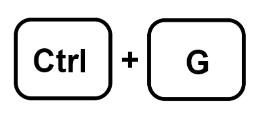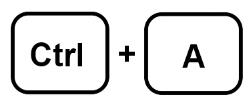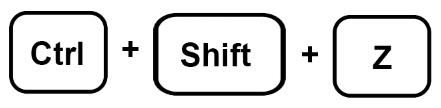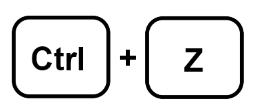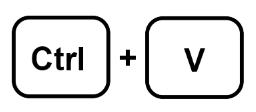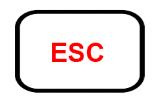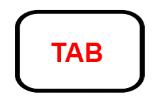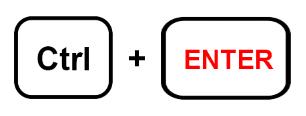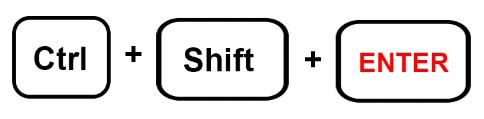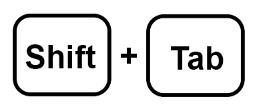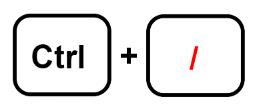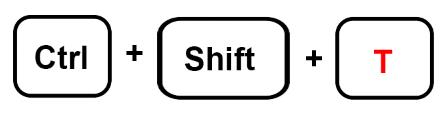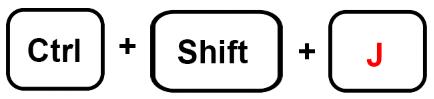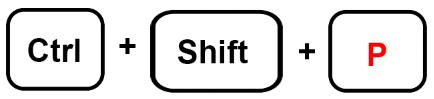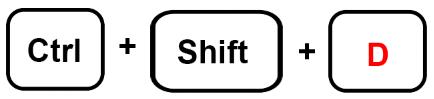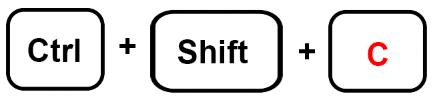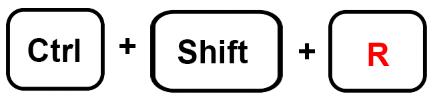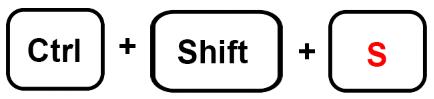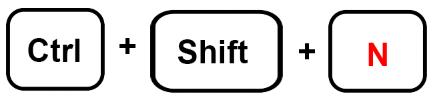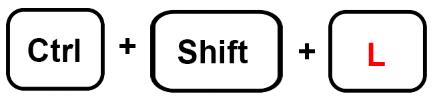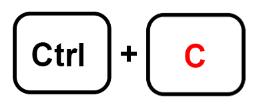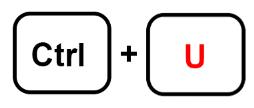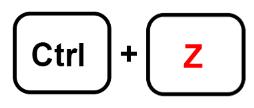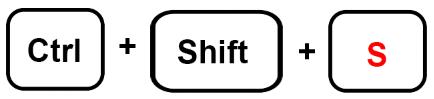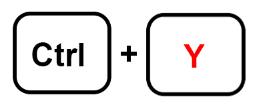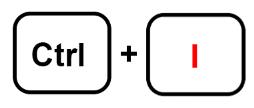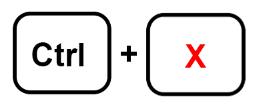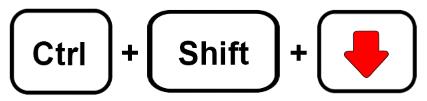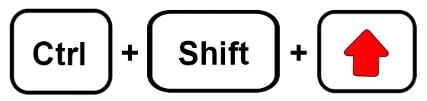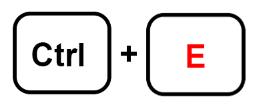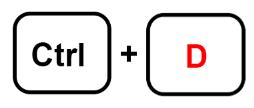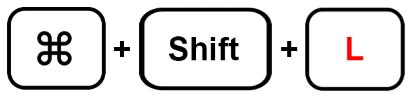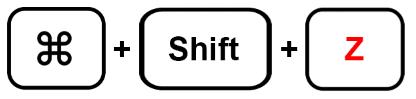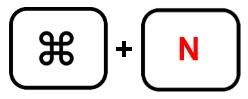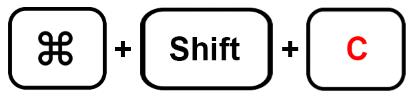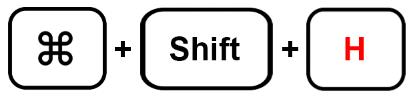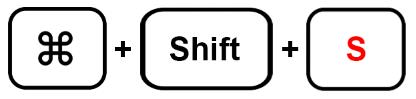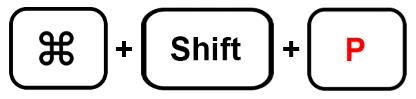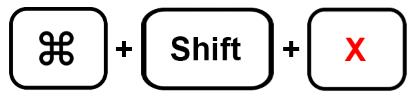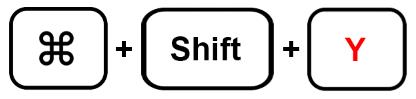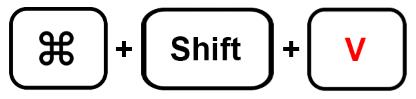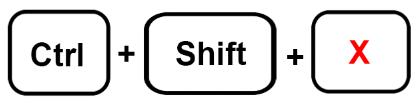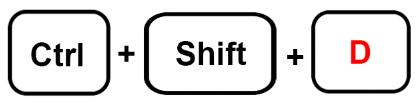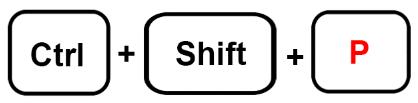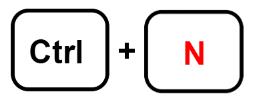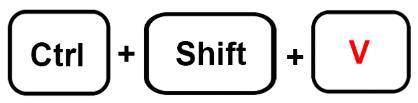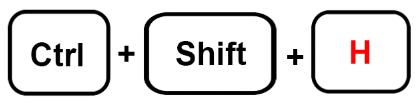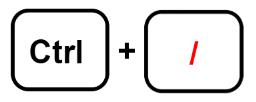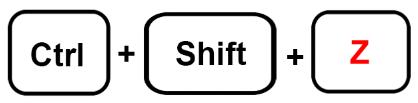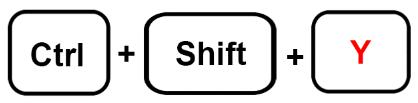Google Forms ir tīmekļa lietojumprogramma, ko izmanto, lai ģenerētu veidlapas, kas palīdz apkopot datus. Tā ir vienkārša metode, kā izveidot reģistrācijas veidlapas, aptaujas, viktorīnas un daudz ko citu. Izmantojot Google veidlapas, varat arī rediģēt veidlapas tiešsaistē reāllaikā un uzreiz pārbaudīt rezultātus.

Platformai ir arī vienkāršs un viegli orientējams lietotāja interfeiss, kas atvieglo veidlapu kopīgošanu tieši ar respondentiem vai attiecīgo mērķa tirgu. Izmantojot Google veidlapas, īsinājumtaustiņi var ievērojami atvieglot darbu un ietaupīt daudz laika.
Šajā rakstā ir izcelti Google veidlapu īsinājumtaustiņi, kas jums jāzina. Turpini lasīt!
Kāpēc tastatūras īsinājumtaustiņi ir svarīgi pakalpojumā Google veidlapas?
Google veidlapu īsinājumtaustiņi var palīdzēt paveikt daudz pēc iespējas īsākā laikā. Lai gan lielāko daļu darbību varat veikt, noklikšķinot apkārt, īsinājumtaustiņi nodrošina īsinājumtaustiņu maršrutu, kas ļauj sasniegt vairāk nekā parasti.
Turklāt īsinājumtaustiņi sniedz jums labāku pieredzi un atvieglo darbu. Tie sniedz lietotājiem iespēju mijiedarboties ar dažādām tastatūras daļām, jo pele netiek regulāri lietota. Tādējādi Google veidlapu izveide un rediģēšana kļūst par jautru un aizraujošu pieredzi.
Turklāt tastatūras īsinājumtaustiņi ir ļāvuši cilvēkiem ar dažādām pārvietošanās grūtībām ērti izmantot Google veidlapas savā darbā.
Google Forms tastatūras īsinājumtaustiņi, kas jums jāzina
Izmantojot Windows/Linux, izmantojiet Ctrl+N, lai izveidotu jaunu Google veidlapu, un Ctrl+Shift+S, lai to saglabātu. Ja esat Mac lietotājs, izmantojiet Command + N, lai izveidotu jaunu veidlapu, un Command + Shift + S, lai saglabātu veidlapu. Lai skatītu Google veidlapas priekšskatījumu operētājsistēmā Mac, izmantojiet Command+L un operētājsistēmā Windows/Linux izmantojiet taustiņu kombināciju Ctrl+Shift+L.
Vispārīgi Google veidlapu īsinājumtaustiņi
Tālāk ir norādīti vispārīgie īsinājumtaustiņi, kas jums jāzina.
Ctrl + Enter - iesniedziet veidlapu
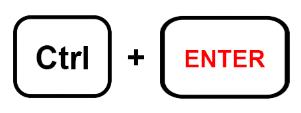
Ctrl + Z — atsaukt
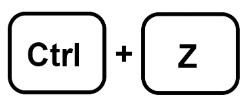
Ctrl + Y - Atkārtot
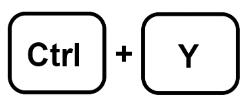
Ctrl + X - izgriezt atlasi
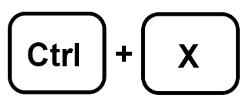
Ctrl + V - ielīmēt no starpliktuves
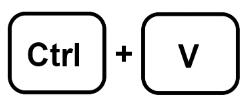
Ctrl + F - Atrast (augšpusē atver dialoglodziņu Atrast)
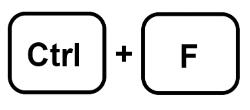
Ctrl + C - kopēt atlasi
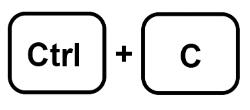
Ctrl + Shift + C - kopējiet veidlapu
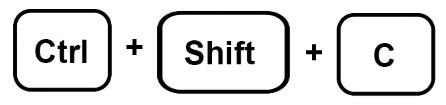
Ctrl + Shift + R - izdrukājiet veidlapu

Ctrl + Shift + S - atveriet iestatījumu izvēlni
Ctrl + A - atlasiet visu
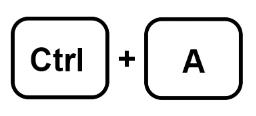
Ctrl + Shift + V - kopējiet veidlapas elementus
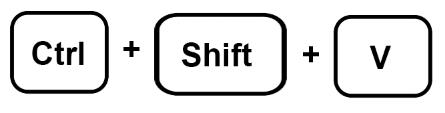
Ctrl + Shift + P - drukas priekšskatījums
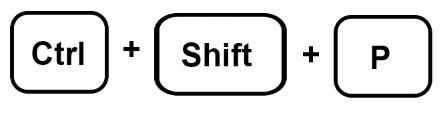
Ctrl+ / – atveriet īsinājumtaustiņu palīdzību
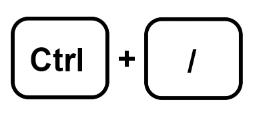
Google veidlapu rediģēšanas īsinājumtaustiņi
Rediģējot Google veidlapas, tālāk norādītie īsinājumtaustiņi var būt ļoti noderīgi.
Ctrl + D - dublēt iezīmēto vienumu
Dzēst — dzēst iezīmēto vienumu
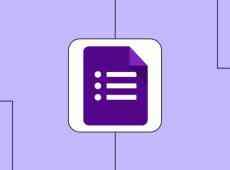
Ctrl + G - grupējiet atlasītos vienumus
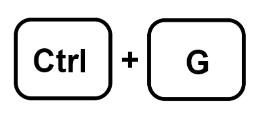
Ctrl + Shift + G - atgrupējiet iezīmētos vienumus

Ctrl + A - iezīmējiet visus lapas vienumus
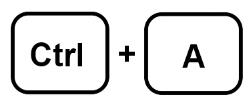
Ctrl + Shift + Z — atkārtojiet darbību, kas tika atsaukta pēdējo reizi
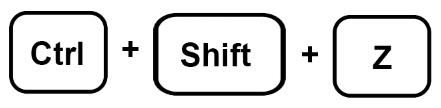
Ctrl + Z — atsaukt iepriekšējo darbību lapā
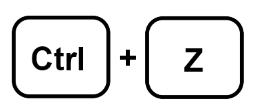
Ctrl + V - ielīmējiet vienumu, kas tika kopēts vai izgriezts
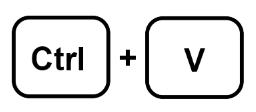
Google veidlapu navigācijas īsinājumtaustiņi
Pārvietojoties pa Google veidlapu informācijas paneli, varat izmantot tālāk norādītos īsinājumtaustiņus.
Ievadiet - iesniedziet veidlapu

Esc — aizvērt dialoglodziņu vai veidlapu
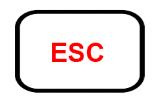
Cilne — pāriet uz nākamo lauku
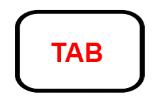
Ctrl + Enter - saglabāt un turpināt vēlāk
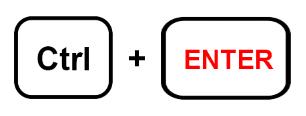
Ctrl + Shift + Enter - iesniedziet veidlapu
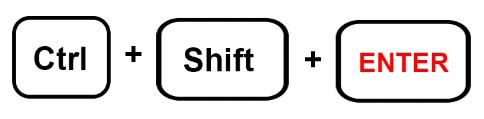
Shift + Tab — pāriet uz iepriekšējo lauku
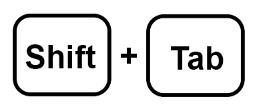
Ctrl + / – parādīt visus īsinājumtaustiņus
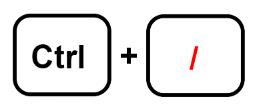
Google veidlapu īsinājumtaustiņi veidlapu veidošanai
Google veidlapu izveide ir diezgan vienkārša, ja saprotat, kā spēlēt ar dažādiem īsinājumtaustiņiem. Pārbaudīsim tos!
Ctrl + Shift + T - pievienojiet teksta jautājumu
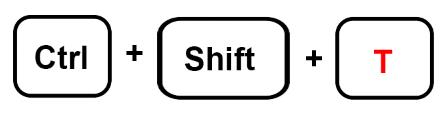
Ctrl + Shift + J - pievienojiet datuma jautājumu
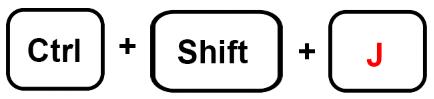
Ctrl + Shift + P - pievienojiet rindkopas jautājumu
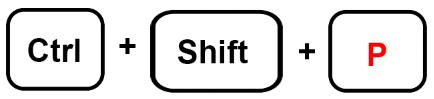
Ctrl + Shift + D - pievienojiet laika jautājumu
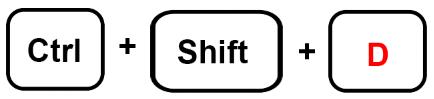
Ctrl + Shift + C - pievienojiet jautājumu ar atbilžu variantiem
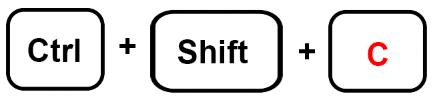
Ctrl + Shift + R — pievienojiet jautājumu, kuram nepieciešama faila augšupielāde
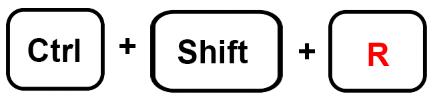
Ctrl + Shift + S - pievienojiet jautājumu ar atbilžu variantiem režģa veidā
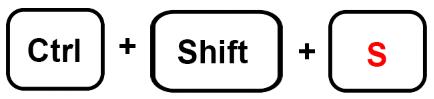
Ctrl + Shift + N — iekļaujiet izvēles rūtiņas režģa jautājumu
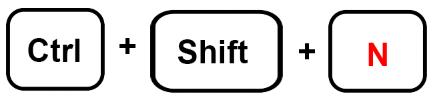
Ctrl + Shift + L - iekļaujiet lineāras mēroga jautājumu
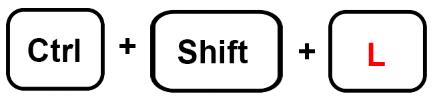
Google veidlapu rediģēšanas un formatēšanas īsinājumtaustiņi
Google veidlapu rediģēšana un formatēšana ir viena no lielākajām grūtībām vairumam cilvēku. Tālāk minētie saīsnes var palīdzēt jums orientēties procesā.
Ctrl + C - kopējiet tekstu
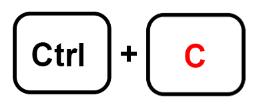
Ctrl + U - pasvītrot
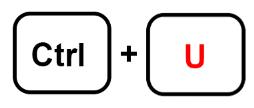
Ctrl + Z - atsaukt jaunākās izmaiņas
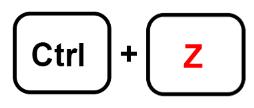
Ctrl + Shift + S - noņemiet vai lietojiet sarakstu ar aizzīmēm
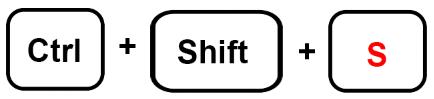
Ctrl + Y - atkārtojiet jaunākās izmaiņas
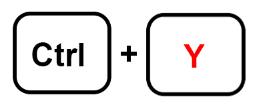
Ctrl + I — slīpraksts
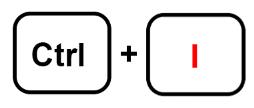
Ctrl + B — treknraksts

Ctrl + X - izgrieziet tekstu
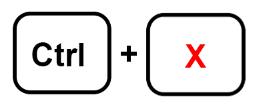
Ctrl + V - ielīmējiet tekstu

Tastatūras īsinājumtaustiņi teksta rediģēšanai pakalpojumā Google veidlapas
Pirms kopīgojat tās ar savu mērķauditoriju, vienmēr pārliecinieties, vai jūsu Google veidlapas ir labi rediģētas. Izmantojiet tālāk norādītās saīsnes, lai apkopotu procesu.
Ctrl + Shift + uz leju - pārvietojiet jautājumus uz leju
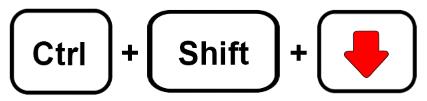
Ctrl + Shift + augšup - pārvietojiet jautājumus uz augšu
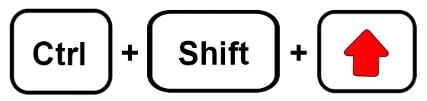
Ctrl + E - rediģējiet jautājumus
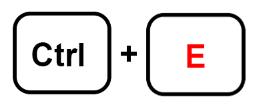
Ctrl + Alt + C - kopējiet jautājumu

Ctrl + D - dublēt jautājumu
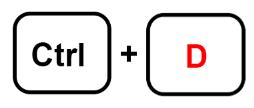
Ctrl + Alt + V - ielīmējiet jautājumu

Google veidlapu īsinājumtaustiņi, kas tiek izmantoti dažādās platformās
Apgūstot un apgūstot Google veidlapu īsinājumtaustiņus, jums ir vieglāk īsā laikā sasniegt vairāk. Jums jāsaprot, ka īsceļi atšķiras atkarībā no izmantotās ierīces.
Operētājsistēmā Windows/Linux izmantotā tastatūra nedaudz atšķiras no Mac datorā lietotās tastatūras. Piemēram, jūs izmantojat īsinājumtaustiņus, piemēram, Ctrl + E, lai rediģētu jautājumus operētājsistēmā Windows/Linux, savukārt mēs izmantojam “Command”, nevis “Ctrl” operētājsistēmā Mac.
Google veidlapu īsinājumtaustiņi operētājsistēmā Mac
Command + Shift + L – priekšskatiet veidlapu
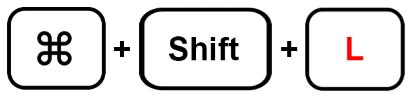
Command + Shift + Z — atsaukt nesen veiktās izmaiņas
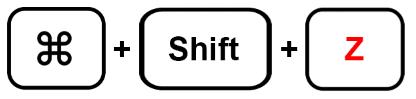
Command + N — jauna forma
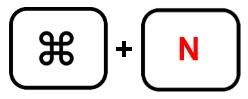
Command + Shift + C — kopējiet veidlapu
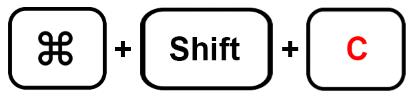
Command + Shift + H – ievietojiet attēlu
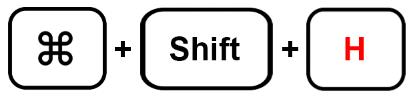
Command + Shift + S - saglabājiet izmaiņas
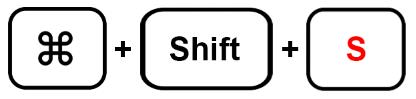
Command + Shift + P - izdrukājiet veidlapu
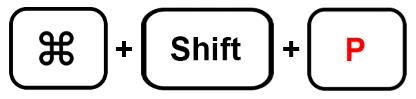
Command + Shift + X – izgrieziet formas elementus
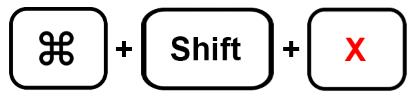
Command + Shift + Y - atkārtojiet izmaiņas
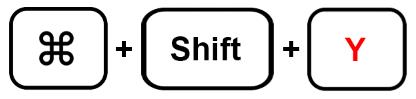
Command + / – parāda īsinājumtaustiņus

Command + Shift + D - dzēsiet veidlapas elementus

Command + Shift + V - ielīmējiet veidlapu
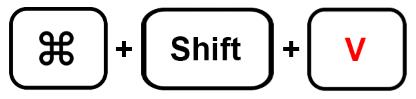
Google veidlapu īsinājumtaustiņi operētājsistēmā Windows/Linux
Ctrl + Shift + C - kopējiet veidlapu

Ctrl + Shift + X - izgrieziet formas elementus
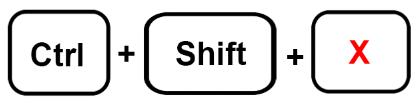
Ctrl + Shift + D - dzēst veidlapas elementus
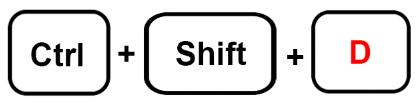
Ctrl + Shift + P - izdrukājiet veidlapu
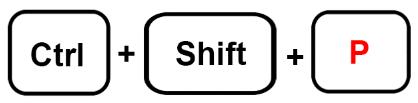
Ctrl + N - jauna forma
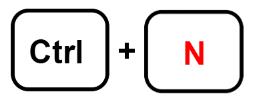
Ctrl + Shift + V - ielīmējiet veidlapu
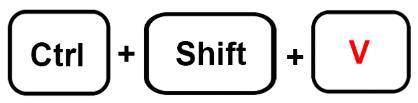
Ctrl + Shift + H - ievietojiet attēlu
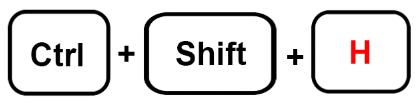
Ctrl + / – parādīt īsinājumtaustiņus
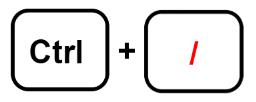
Ctrl + Shift + Z - atsaukt nesen veiktās izmaiņas
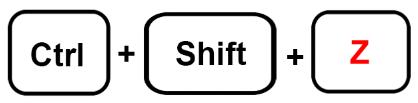
Ctrl + Shift + Y - atkārtojiet nesen veiktās izmaiņas
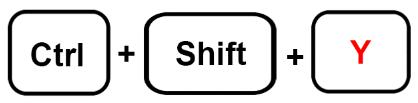
Google veidlapu īsinājumtaustiņi
Google veidlapas ir lieliska lietojumprogramma, ko izmanto miljoniem cilvēku visā pasaulē. Varat viegli pārveidot savu Google veidlapu lietotāja pieredzi, izmantojot īsinājumtaustiņus. Viss, kas jums nepieciešams, ir uzzināt, kā un kad lietot saīsnes, strādājot ar Google veidlapu.
Vai jums ir kādi citi īsinājumtaustiņi, kas citiem lietotājiem būtu jāzina? Ierakstiet tos tālāk esošajos komentāros.